北京时间10月31日凌晨,苹果正式推送了iOS12.1正式版,版本号是16B92。系统发布之后,有部分小伙伴通过小编的“IT数码通”公纵号平台咨询到“iOS12.1 beta5怎么升级iOS12.1正式版”。针对网友的疑问,下面“IT数码通”小编为大家带来了iOS12.1 beta1-beta5更新至iOS12.1正式版教程。
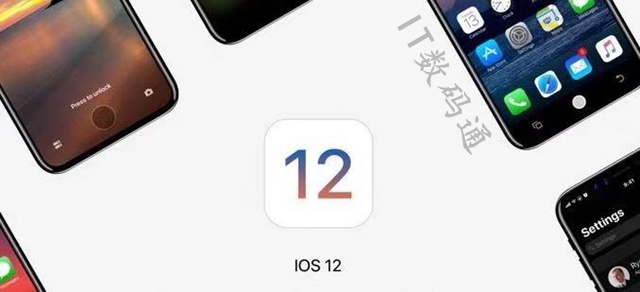
iOS12.1 beta5怎么升级正式版
对于这个问题,其实在昨日的教程当中,小编就提到过,那就是我们需要删除之前的IOS12描述文件,删除之后设备重启一下即可收到iOS12.1正式版系统推送。
怎么删除iOS12描述文件?
依次进入系统“设置”---“通用”----“描述文件”,点击进入安装提示来移除描述文件,如下图所示。
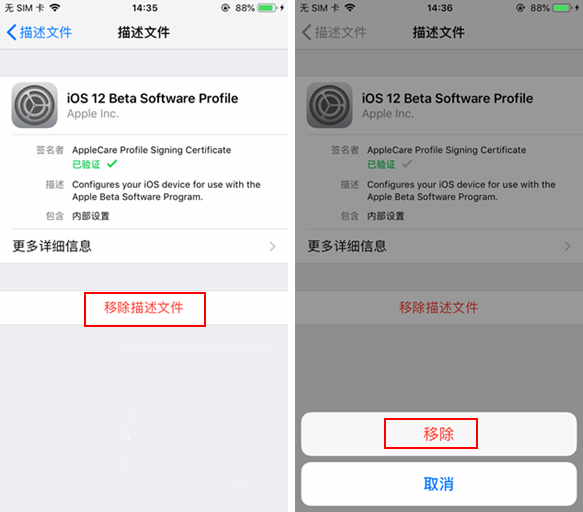
删除描述文件之后,我们将设备重启一下即可收到iOS12.1系统推送。
这里需要注意一下,我们会发现iOS12.1 beta版用户设备收到的系统显示iOS 12,这里不用担心,只管升级就行了。
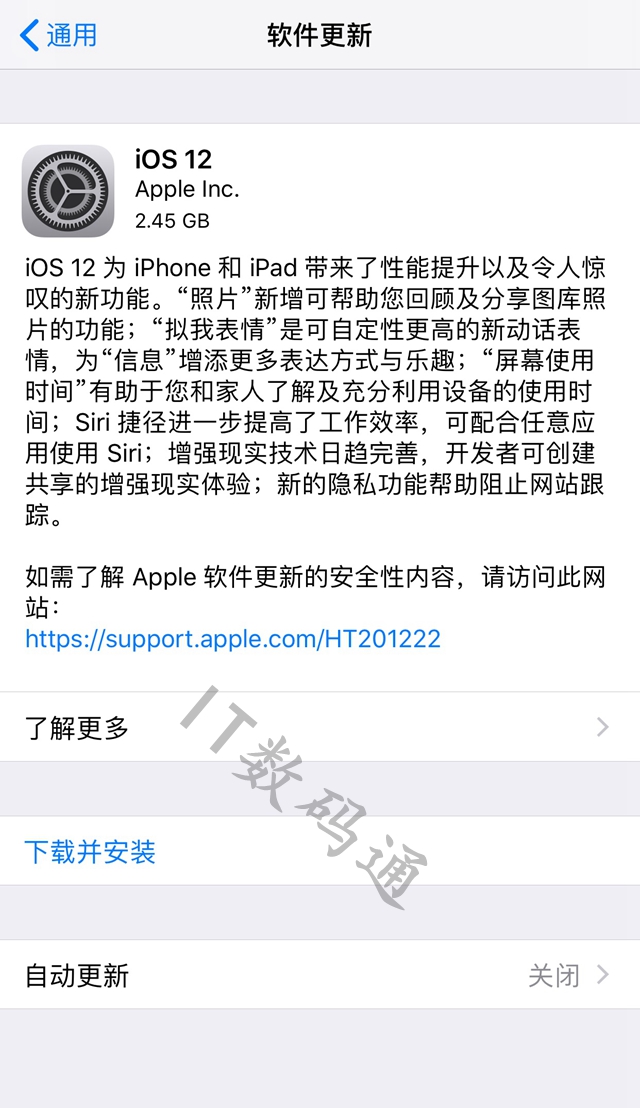
点击【下载并安装】之后,输入解锁密码,系统会自动进入下载固件状态,同时也会自动重启和自动安装。

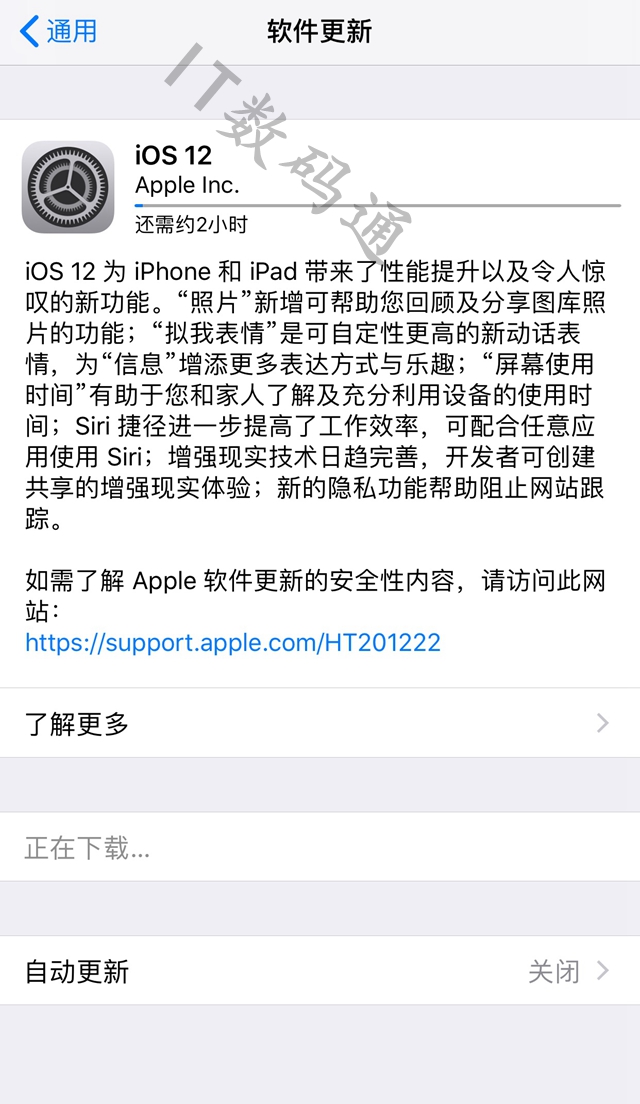
我们只需要等待iPhone自动完成系统升级即可,整个重启和升级只花费了不到10分钟就升级完成了。最后会再次要求输入解锁密码,最后我们再次进入软件更新页面,会发现页面已经显示了“iOS 12.1您的软件是最新版本。”。最后我们进入关于手机界面,即可看到iOS12.1正式版版本号为16B92。
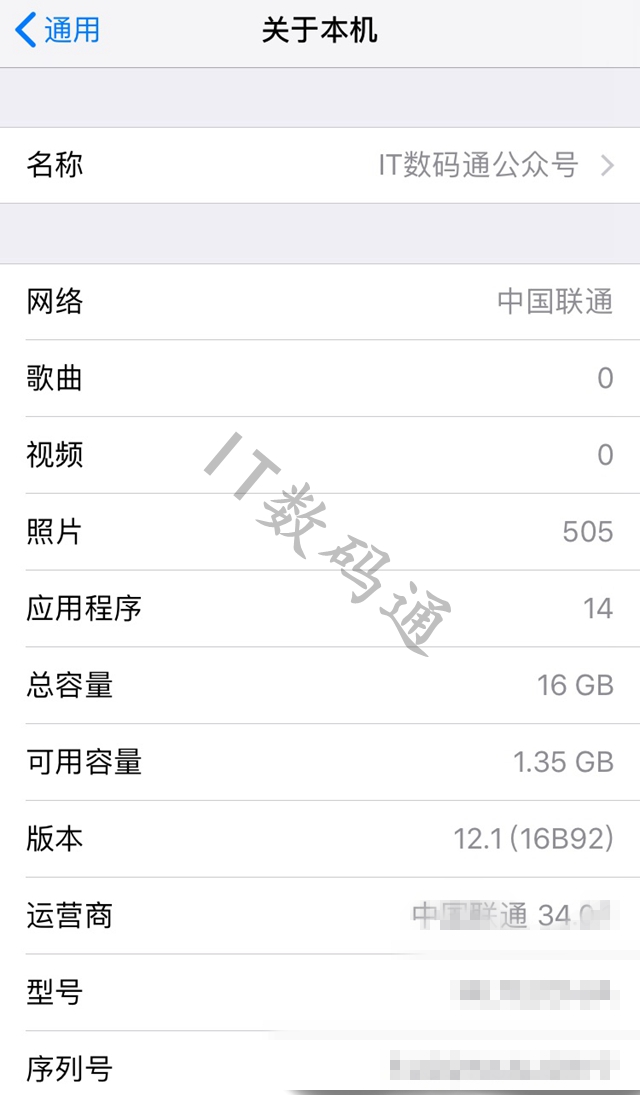
所以大家不用担心收到的是iOS12系统推送,只要我们正常升级,我们会发现进入系统之后升级的版本是iOS12.1正式版,所以对于iOS12.1 beta1-beta5版设备,我们只需删除描述文件,重启设备,正常进入软件更新升级即可。
以上就是iOS12.1 beta版通过OTA升级iOS12.1正式版教程和步骤,如果存在疑问的小伙伴,记得给 IT数码通 公众平台小编留言哦。